So übertragen Sie iPod-Musik auf einen anderen MP3-Player
Oct 09, 2023 • Filed to: Datenübertragung auf das iPhone • Proven solutions
"Ich habe jetzt den größten Teil meiner Musik auf iTunes. Meine Frau will nun ein paar Playlists auf ihren MP3-Player legen. Weiß jemand, wie man das macht?“--- Von der Apple Support Community.
Manchmal müssen Sie Ihre Musik von einem Musik-Player auf einen anderen übertragen. Sie können Ihren Musik-Player wechseln oder ihn einfach mit einem anderen Gerät teilen. Dies ist kein Problem, wenn es sich um einen anderen Musikplayer handelt, aber wenn Sie Musik von einem Apple iPod auf einen anderen MP3-Player übertragen möchten, ist der Prozess nicht so direkt wie nur Kopieren und Einfügen oder Drag & Drop. Es gibt jedoch bestimmte Möglichkeiten, dies zu tun. Hier sind zwei Möglichkeiten, dies zu erreichen - eine verwendet iTunes, während eine andere Wondershare dr.fone - Telefon-Verwaltung (iOS) verwendet. Sie können Musik von einem iPod für einen anderen MP3-Player freigeben. Dazu gibt es eine Schritt-für-Schritt-Anleitung.
- Teil 1. Übertragen Sie iPod Musik auf einen anderen MP3-Player mit dr.fone - Telefon-Verwaltung (iOS)
- Teil 2. Übertragen Sie iPod-Musik auf einen anderen MP3-Player mit iTunes.
Teil 1. Übertragen Sie iPod Musik auf einen anderen MP3-Player mit dr.fone - Telefon-Verwaltung (iOS)
Was Sie brauchen werden:
- Zwei USB-Kabel zum Anschluss Ihres iPod und Ihres MP3-Players an Ihren PC
- Der iPod, von dem aus Sie Musik übertragen möchten.
- Der MP3-Player, auf den Sie Musik übertragen möchten.
- Ihr PC
- Wondershare dr.fone - Telefon-Verwaltung (iOS)
Einfache Schritte, um Ihre Musik vom iPod auf einen anderen MP3-Player zu übertragen, ganz einfach mit dr.fone - Telefon-Verwaltung (iOS)
Mit Wondershare ist es einfach, mit ein paar Schritten wird sichergestellt, dass der Prozess abgeschlossen ist. Es ist eines der effizientesten Tools zur Übertragung von Dateien vom iPod auf den MP3-Player und von einem iDevice auf jedes andere iDevice. Es kann Ihnen auch beim Übertragen von und zu Windows helfen. Zuerst müssen Sie also Wondershare dr.fone - Telefon-Verwaltung (iOS) herunterladen und installieren. Sie können die kostenlose Version ausprobieren oder die Pro-Version herunterladen. Die kostenlose Version hat eine gewisse Einschränkung der Übertragens, während die Pro-Version die Übertragens nicht einschränkt. Wondershare dr.fone - Telefon-Verwaltung (iOS) hilft Ihnen, Musik mit wenigen Klicks auf jedes Ihrer Geräte zu übertragen. Es hilft Ihnen auch, eine ganze Menge mehr zu tun, von der Übertragung aller Arten von Medien, von TV-Shows über Filme bis hin zu Hörbüchern, Fotos, Kontakten, Nachrichten und so weiter. Sie können Ihre eigene Wiedergabeliste erstellen, und die Software wurde unter Berücksichtigung der Apple-Geräte entwickelt.

dr.fone - Telefon-Verwaltung (iOS)
MP3 von iPhone/iPad/iPod auf PC ohne iTunes übertragen
- Übertragen, verwalten, exportieren und importieren Sie Ihre Musik, Fotos, Videos, Kontakte, SMS, Apps usw.
- Sichern Sie Ihre Musik, Fotos, Videos, Kontakte, SMS, Apps usw. auf dem Computer und stellen Sie sie einfach wieder her.
- Übertragen Sie Musik, Fotos, Videos, Kontakte, Nachrichten usw. von einem Smartphone auf ein anderes.
- Übertragen Sie Mediendateien zwischen iOS-Geräten und iTunes.
- Unterstützt alle iPhone, iPad und iPod touch Modelle mit allen iOS Versionen.
Video-Tutorial: So übertragen Sie iPod-Musik auf einen anderen MP3-Player
Schritt 1 Download und Installation von dr.fone - Telefon-Verwaltung (iOS)
Installieren Sie dr.fone - Telefon-Verwaltung (iOS) nach dem Herunterladen auf Ihren PC. Jetzt öffne es.
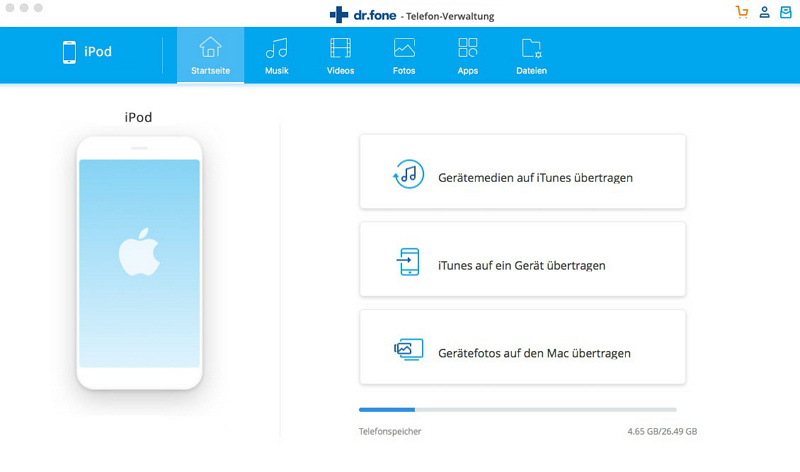
Schritt 2 Schließen Sie den iPod und den MP3-Player an den PC an.
Schließen Sie den iPod an den PC an. Schließen Sie den MP3-Player auch über einen anderen Anschluss an den PC an.
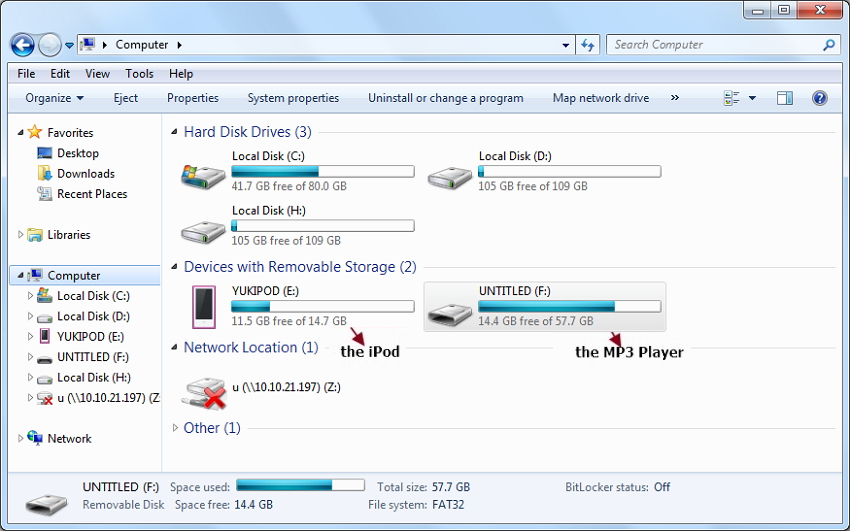
Schritt 3 Erste Methode - Übertragen der gesamten Musiksammlung auf einmal
Klicken Sie nun auf der Hauptschnittstelle von dr.fone - Telefon-Verwaltung (iOS) auf die Option "Musik". Wählen Sie alle Musikstücke aus und klicken Sie dann auf "Exportieren" > "Exportieren zum PC". Wählen Sie dann Ihren MP3-Player als Ziel und klicken Sie auf "OK". Dadurch wird der Export abgeschlossen.
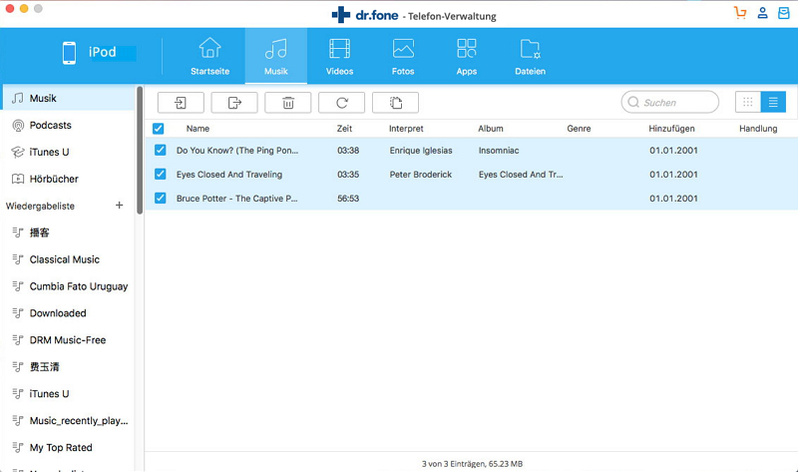
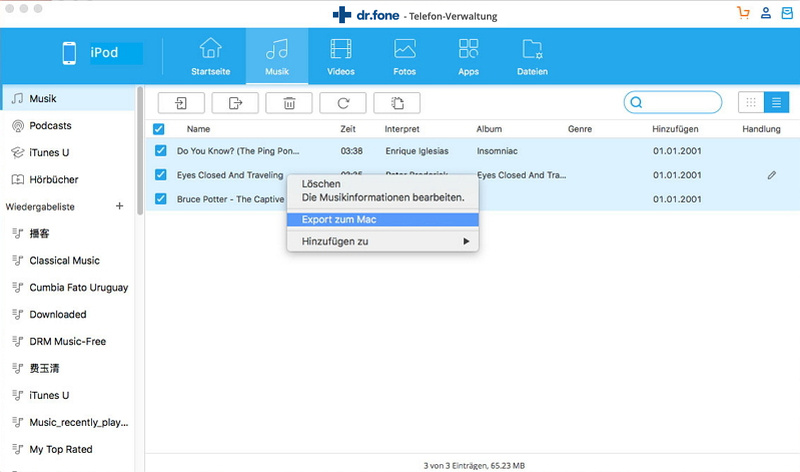
Schritt 3 Zweite Methode - Teil der Musik selektiv übertragen
Wählen Sie die Option "Musik" auf der Schnittstelle dr.fone - Telefon-Verwaltung (iOS). Es wird erweitert, um die Inhaltskategorien anzuzeigen. Wählen Sie die Musik, die Sie in MP3 übertragen möchten, und klicken Sie dann mit der rechten Maustaste auf "Exportieren auf PC". Wählen Sie dann den MP3-Player aus.
Es ist ein einfacher Prozess, um jede Art von Dateien mit Wondershare dr.fone - Telefon-Verwaltung (iOS) zu übertragen. Die Software ermöglicht es Ihnen, Musik von einem iPod gleichzeitig auf einen MP3-Player zu übertragen, indem Sie sie sofort anschließen. Diese Software kann auch verwendet werden, um Musik oder andere Dateien wie Fotos, Videos, Filme, Fernsehsendungen, Podcasts usw. vom iPod auf andere Geräte wie iPhone, iPad, PC, Mac usw. zu übertragen. Das Umgekehrte gilt auch.
Teil 2. Übertragen Sie iPod-Musik auf einen anderen MP3-Player mit iTunes.
Was Sie brauchen werden:
- Zwei USB-Kabel zum Anschluss Ihres iPods und des MP3-Players an den PC.
- Ein Windows-PC zum Betreiben von iTunes auf einem Windows-PC
- Der iPod, von dem aus Sie Musik übertragen möchten.
- Der MP3-Player, auf den Sie Musik übertragen möchten.
Hier sind die Schritte, die Sie ausführen müssen, um Musik vom iPod auf den MP3-Player zu übertragen:
Dies ist einer der mühsamsten Prozesse da draußen - einfach weil Sie Ihren Computer benutzen müssen und wie alle Apple-Fans wissen, will Apple nicht, dass Sie auf die Daten auf seinen Geräten leicht zugreifen können.
Schritt 1. iPod mit PC verbinden
Schließen Sie zunächst Ihren iPod über das USB-Kabel an Ihren Computer an. Öffnen Sie iTunes. Lade iTunes für den PC herunter, wenn du es nicht hast. Alle Ihre iPod-Daten werden nun in Ihre iTunes geladen.
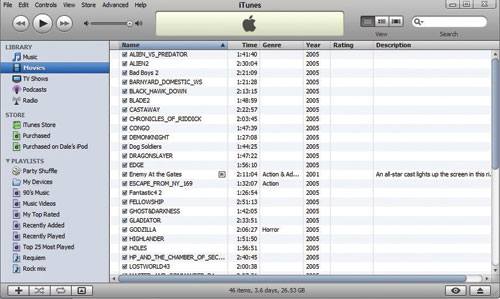
Schritt 2. Festplattenmodus aktivieren.
Sie müssen nun den Diskettenmodus aktivieren, um von Ihrem iPod auf den MP3-Player übertragen zu können. Dazu finden Sie den Namen Ihres iPods auf der linken Seite von iTunes. Klicken Sie darauf. Als nächstes sehen Sie einen Abschnitt über Optionen. Um den Festplattenmodus zu aktivieren, aktivieren Sie nun das Kontrollkästchen Festplattennutzung unter Optionen. Klicken Sie auf die Schaltfläche "OK", wenn Sie aufgefordert werden, die Einstellung zu bestätigen.
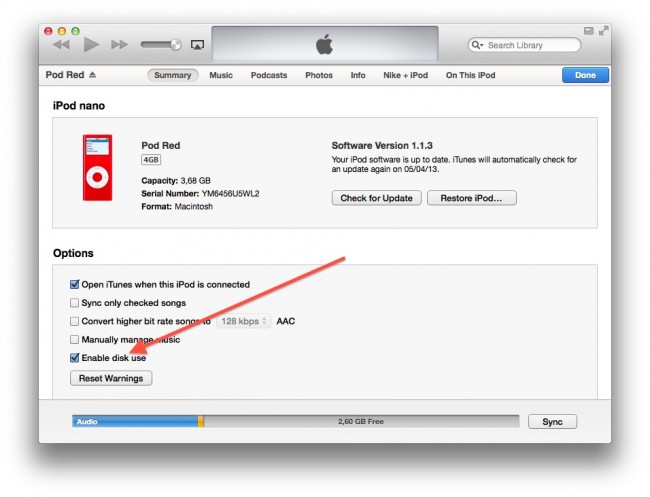
Schritt 3. Menü Tools öffnen
Nachdem Sie iTunes geschlossen haben, gehen Sie wie folgt vor: Gehen Sie zu Arbeitsplatz und finden Sie das Symbol unter Geräte namens "iPod Touch". Doppelklicken Sie darauf und drücken Sie dann "ALT.". Nun erscheint der Windows Explorer auf dem Bildschirm. Rufen Sie nun das Menü "Tools" auf.
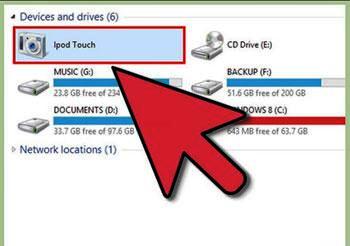
Schritt 4. Versteckte Dateien anzeigen.
Jetzt aus "Ordneroptionen", und klicken Sie auf die Registerkarte "Ansicht". Wählen Sie dann "Versteckte Dateien, Ordner und Laufwerke anzeigen" und wählen Sie "Übernehmen" und klicken Sie anschließend auf "OK".
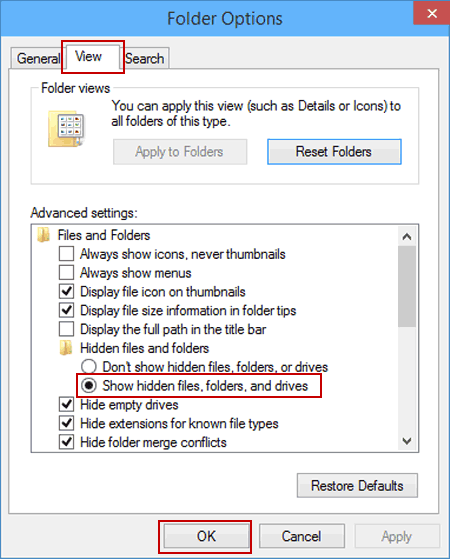
Schritt 5. Kopieren und Einfügen von Musik
Du wirst deine Musiksammlung auf dem iPod auf deinem Computer sichtbar haben. Es wird ein Ordner 'iPod_controls' angezeigt. Öffnen Sie diese und kopieren Sie den Musikordner. Fügen Sie nun diesen Ordner an der Stelle ein, an der Sie Ihre Musik speichern möchten.
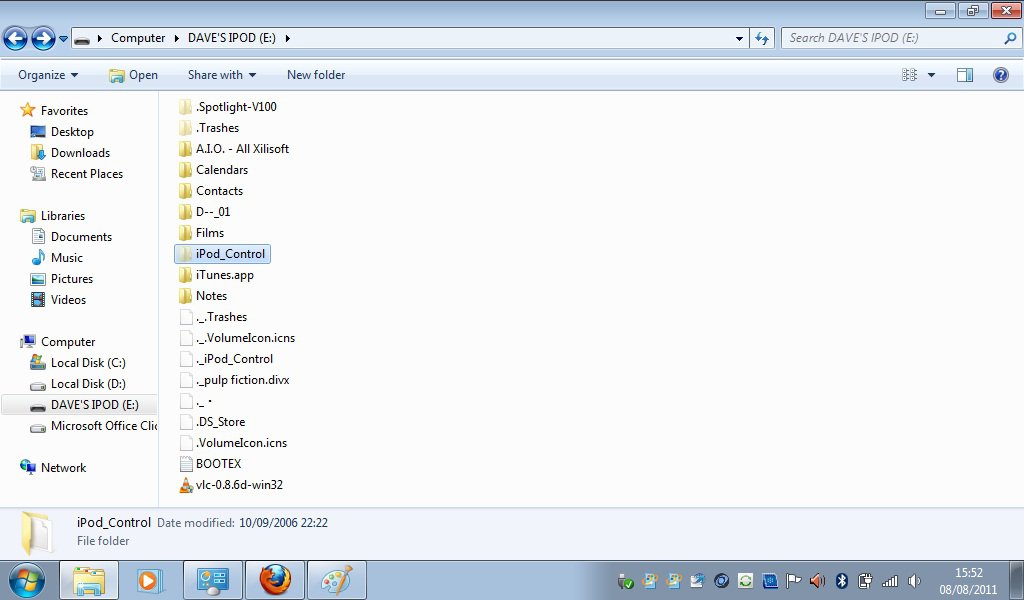
Schritt 6. Trennen Sie Ihren iPod von der Stromversorgung.
Trennen Sie das USB-Kabel, um Ihren iPod zu entfernen, nachdem der Musikordner auf Ihren Computer kopiert wurde.

Schritt 7. Schließen Sie Ihren MP3-Player an den PC an und öffnen Sie ihn auf dem PC.
Schließen Sie den MP3-Player an Ihren Computer an und öffnen Sie das Softwareprogramm, das mit dem MP3-Player geliefert wurde, auf den Sie die Musik übertragen möchten. Klicken und ziehen Sie den Musikordner in die Bibliothek des MP3-Playerprogramms und warten Sie, bis das Programm die Bearbeitung des Bibliothekszusatzes abgeschlossen hat. Es kann einige Minuten dauern, da das Programm die Metadaten (d.h. die Titelnamen und Interpreten) für jeden von Ihnen hinzugefügten Song sammeln und anzeigen muss.

Schritt 8. Synchronisieren der Musik
Suchen Sie die Schaltfläche "Sync" in der Software. Die Synchronisation wird bald abgeschlossen sein. Ihre Übertragung vom iPod auf den MP3-Player ist damit abgeschlossen.
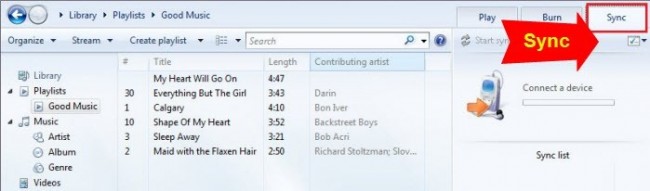
Übertragen
- iPod Übertragen
- 1. MP3-Dateien mit und ohne iTunes auf einen iPod überträgen
- 2. Musik auf den iPod Shuffle überträgen
- 3. Musik von einem iPod auf einen USB-Stick überträgen
- 4. Songs vom iPod Nano löschen
- 5. iPod mit einem neuen Computer synchronisieren
- 6. Übertragen von Musik vom iPod Classic zu iTunes
- 7. Videos auf den iPod Nano überträgen
- 8. Musik vom iPod Nano auf iTunes überträgen

Allrounder-Lösung für Smartphone









Julia Becker
staff Editor